随着社交媒体的普及和发展,微信已成为人们日常生活中不可或缺的沟通工具,在使用微信过程中,我们经常会收到一些有趣或有意义的视频,想要保存在手机中进行观看或分享。许多人却不知道如何将微信接收的视频保存到手机中,或者如何将微信聊天视频下载到手机。接下来我们将详细介绍如何完成这两个操作,让您轻松掌握。
如何将微信聊天视频下载到手机
操作方法:
1.启动微信,在聊天界面找到包含有我们需要保存到手机上的视频聊天对话框。

2.找到后,如果是视频文件在缩略图有一个播放按钮。如图所示,点击一下视频文件。
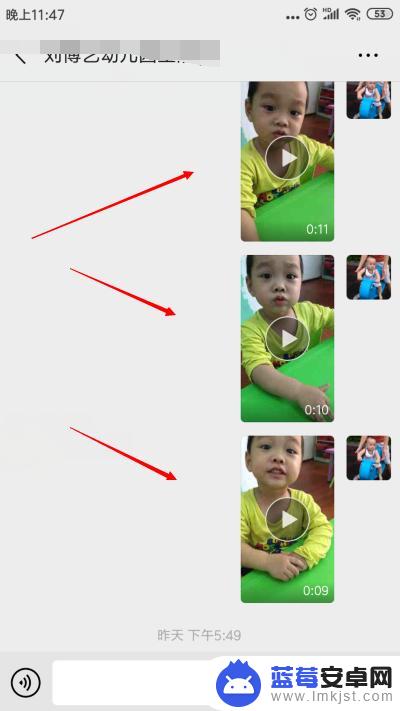
3.然后视频在播放的时候我们可以长按手机屏幕。

4.这个是时候微信视频界面会弹出来菜单对话框,点击保存视频。
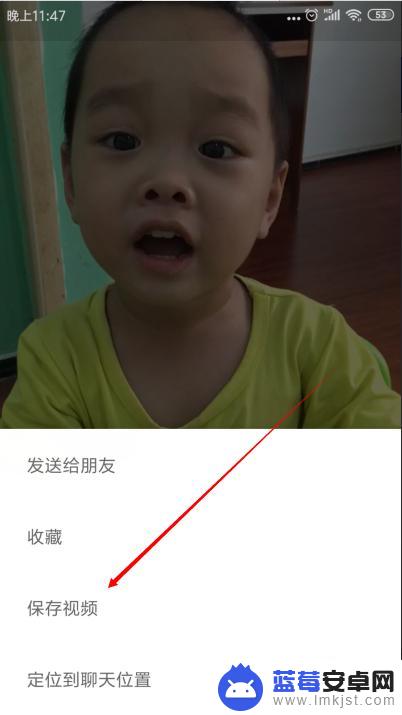
5.然后系统自动把文件下载保存到系统默认的文件夹了。

6.点击在相册里边,可以查看刚才我们保存的视频。
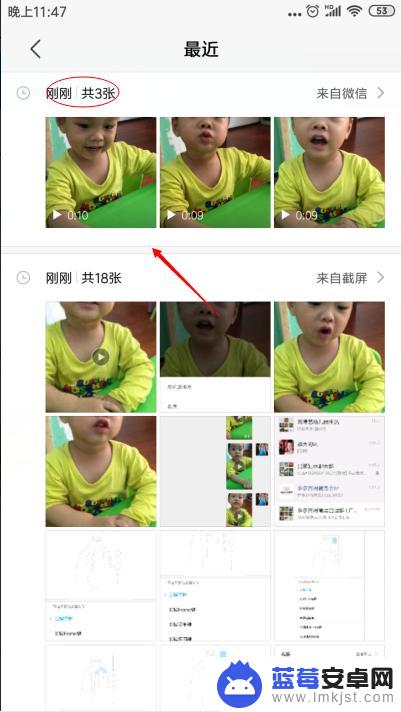
7.如果相册里边没有显示,可以到文件管理里边--视频分类里边查看。
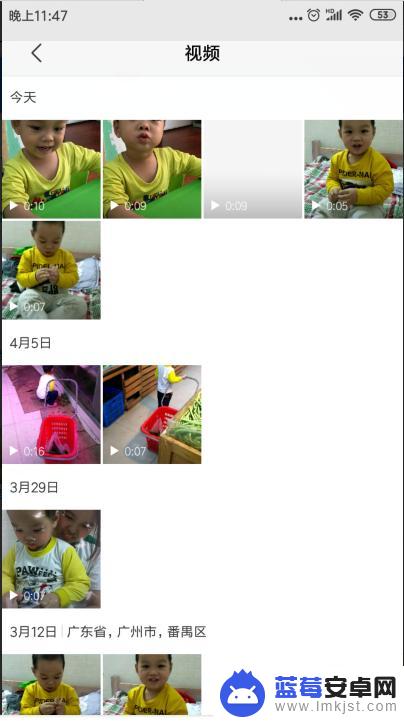
以上就是微信接收的视频怎么保存到手机的全部内容,如果有遇到这种情况,那么你就可以根据小编的操作来进行解决,非常的简单快速,一步到位。












